 我が家にはEPSONのPM-870Cというプリンタがあります。正直言ってほとんど使ってません。街角にゃんこやペットのロボロフスキーハムスター「ぴろ」の写真を撮ったりはしているのだけれど、ほとんど印刷しないのです。
我が家にはEPSONのPM-870Cというプリンタがあります。正直言ってほとんど使ってません。街角にゃんこやペットのロボロフスキーハムスター「ぴろ」の写真を撮ったりはしているのだけれど、ほとんど印刷しないのです。
姉貴に子供が生まれ、この週末は実家でバシバシ写真を撮ってきましたので、久しぶりにプリンタを使う機会ができました。iPhotoに写真を取り込み、用紙設定でL判の大きさを選び、紙質を選び、印刷品質を選び、えいや!と印刷をかけてみた。何枚かを印刷してみて気づいたのは、どいつもこいつも余白が大きくすぎるということ。なんだか以前もこんなことあったな。
思い出してみれば、Panther時代はプリンタの追加時にページの印刷範囲を選べたんだよな、余白が最大とか、四辺フチなしとか。そのオプションがTigerにはなくなっている...。
いろいろと調べてみると、松田純一Mac研究所さんのところで、四辺フチなし印刷の設定がTigerから変わったらしいという情報を知りました。用はデフォルトででる画面から「ほかのプリンタ」ボタンを押して、そのウインドウの中で設定していくと。なんだか小難しいというか、わかりづらい設定方法になってます。
左の写真をオリジナルの写真として、「用紙範囲:最大」を使って写真を印刷してみた。余白のバランスもうまく取れるようになったんだけど、少しおかしいのは発色。今度はこの発色のチェックをしてみることに。
EPSONのドライバから選べる色設定は「ドライバによる色補正」(ガンマ1.8)、「ColorSync」、「色補正なし」の3種類。まず「ドライバによる色補正」で、その他のオプションはまったく変えずにやってみた。薄い....、というか発色がかなり悪い。全体が白っちゃけていて、色味の焦点もはっきりしない変な色味になってしまいました。
 つづいて、「色補正なし」。実はこのプリントがもっとも元ファイルの映像を忠実な再現で印刷しているような気がする。後ろに写る段ボールの濃さやぴろの背中など、色がリアルに再現されている。
つづいて、「色補正なし」。実はこのプリントがもっとも元ファイルの映像を忠実な再現で印刷しているような気がする。後ろに写る段ボールの濃さやぴろの背中など、色がリアルに再現されている。
最後に試したのはColorsyncモード。こちらは別途ユーティリティを使って、ディスプレイとプリンタのColorSyncをあわせておく必要があります。これで印刷したところ、後ろの段ボールのところで多少のノイズが見えたものの、色の出し方自体は「色補正なし」と同じようにはっきりした色味を表現してくれます。
なので結論。Tigerでは、「ドライバによる色補正」は使うな、ということ。左上の写真がドライバの色補正を聞かせたものです。真ん中の写真、「ColorSync」では、色をもっとも濃くして印刷してくれるので、はっきりとした画像には向いているかもしれません。バランスが一番いいのは、3枚目(一番下)のやっぱり「色補正なし」かなあと思う。
2005年7月アーカイブ
Windowsには「リモートデスクトップ」という機能があります。簡単に言うと、別のパソコンのデスクトップの画面を操作しているPCの画面に映し出し、遠隔操作を可能にするソフトウェアです。純正のOutlook Expressと連携して、離れたところにいる上級者が初心者さんからリモートデスクトップで招待を受けて、わからない操作を代わりにやってもらう、なんてこともできるようになっています。
Macもこういった機能を追加するソフトウェアとして、『Apple Remote Desktop』というソフトを発表しています。以前Pantherを使っていた頃は、このソフトを使ってノートからデスクトップを操作したり、その逆をしたりと活用をしていたのですが、Tigerになってから所有しているバージョンが対応しなくなってしまい、抜け道を探していました。
いろいろと調べると、TigerはVNCという機能に対応するようになったようだ。となると、Remote Desktopの最新版を買わなくてもいけるか?と思って挑戦してみましたが、あっという間に解決してしまった。
やり方は至極簡単でした。
操作されるMacの設定:1. まず、Appleのサイトより、Apple Remote Desktop (Client) 2.1をダウンロードし、インストールします。
2. 「システム環境設定」から「共有」を選んでください。するとサービス一覧に「Apple Remote Desktop」が追加されているので、これにチェックボックスを入れて、「アクセス権」ボタンを押します。
3. 次の画面のうち、アクセスを許可するユーザーをクリックした後、下部にある「VNC使用者が画面を操作することを許可」にチェックを入れ、パスワードを指定します。許可する操作などの欄は、「Apple Remote Desktop 2」を使わないと有効にならない項目なので、基本的には無視します。
4. すると自動的にFireWall設定のところで、Apple Remote Desktopが使うポート(TCP ポート 3283, 5900 および UDP ポート 3283, 5900)が自動的に開かれます(ファイアーウォールのウインドウで確認できます)。
操作する方のMacの設定:
1. Chicken of the VNCなどのVNCツールをインストールします。
2. VNCツールを起動し、接続先のMacのIPアドレスを打ち込み、接続を開きます。
3. するとウインドウの中にクライアント側のデスクトップが再現されます。
以上で設定は終了です。VNCツールを起ちあげ、操作したいMacのIPアドレスを打ち込んでConnectボタンを押すと、ゆっくりとウインドウが開き、クライアント側のデスクトップがウインドウの中に表示されます。
やっぱりMac OS Xは描画に関する処理が重いんだなあと感じさせるのは、デフォルトの状態だと、スクロールなどがかなりのテンポが遅れるし、Dockの上にカーソルを重ねようものなら、まるでコマ送りをしているかのようにカクカクしながらDockアイコンが大きく表示されます。でもまあ、遅いのは描画に関する処理なだけで、操作すると即座にクライアント側に命令がいきますので、そこまで重くは感じません。
普段寝る前などは、ぎりぎりまでPowerMac G5でiTunesの音楽を聴きながら、iBook G4を使ってblogを書いたりしていますので、こういうリモートコントロールができるようになるとかなり便利になります。
また、実家の親にもMacを使わせているので、何かおかしくなったときなどはリモートで管理できると便利だなあと思ったりする。でも、よく考えてみれば実家のMac miniはPantherだなあ。Apple Remote Desktop 2.2を買わないといけないかな?一括管理みたいなことはしないので、上で書いた状況が行えれば、基本的には問題がないんだけどな。とりあえずルーター越えも一つの課題だけども。

iBook G4とMac miniがアップデートされました。iBook G4の全モデルはこれまで、グラフィックチップにATI Radeon 9200を採用していたので、Tigerの新機能「CoreImage」に対応していませんでしたが、新iBook G4ではチップがMobility Radeon 9550に変更されました。このチップ、あんまり耳にしないんだけど、9600のコアクロックを250MHzにまで下げたもので、一応CoreImageに対応しているらしい。そのほか、メモリが512MBオンボードになったり、Bluetoothが標準装備になったりと、ほぼ値下げに近い内容で、かなりお買い得感が強いです。
どこかではワイドスクリーンになるなんて噂もあったのだけれど、さすがにIntel移行を控えて、筐体の変更はなかったんですね。っていうかワイドいらないし(笑)。CoreImageも現状では特に必要ないし、個人的にうらやましいのは512MBオンボードメモリぐらいなんで、初代iBook G4使いの僕にはあんまり興味をそそらない変更かも。ただ、G3のiBookを使っている人は、そろそろ買い換え時だと思うし、何よりパフォーマンスが圧倒的に違うのでおすすめです。

Mac miniのほうのアップデートは、どちらかというと構成の変更といった感じ。こちらはストイックに値段を追求しているなあ。グラフィックチップぐらいはCoreImage対応のものに変わるかなと思ってたのだけど、9200のままでした。ちょっと笑った。3タイプの製品構成に変更されて、真ん中のモデルからはBluetoothとAirMacが標準装備になってます。オンボード無しでスロットが一個しかないMac miniも、標準のメモリがTigerの最低条件である512MBに拡充されました。
実家にMac miniがあるけど、これもあんまり食指が動かない、というか初代のMac miniからの買い換えの価値がどれだけあるかはかなり難しいところ。デスクトップなのでBluetoothはともかくAirMacは必要としない人も多いだろうしね。
たぶんintel移行が進む最後のアップデートなのかな。それとももう一回ぐらいPowerPCの乗った新モデルが出るのかな?いずれにしても、最終形なのだとしたら、それだけでも買い何だろうと思うけども。
 なんだかネット接続が引っかかるという件、ケーブルの交換で直ったかと思ったんだけど、結局再発してしまっていました。もう頭に来たので、「これはルーターのせいだ!」と勝手に決めつけて、ルーターを変えてみた。いままでのリンクシス「BEFSR41C-JP」のスループット公称値がかなり高かったので、新しいルーターはよりスペックが高いやつにしようと思っていたんだけど、スペックが高いルーターはいろいろな機能がついていてかなり高かったりする。というか、無線がついているものばかりで、あまり有線のルーターは選択肢がなくなってきているのかな?
なんだかネット接続が引っかかるという件、ケーブルの交換で直ったかと思ったんだけど、結局再発してしまっていました。もう頭に来たので、「これはルーターのせいだ!」と勝手に決めつけて、ルーターを変えてみた。いままでのリンクシス「BEFSR41C-JP」のスループット公称値がかなり高かったので、新しいルーターはよりスペックが高いやつにしようと思っていたんだけど、スペックが高いルーターはいろいろな機能がついていてかなり高かったりする。というか、無線がついているものばかりで、あまり有線のルーターは選択肢がなくなってきているのかな?
メーカーも、Macに正式に対応しているところが好ましいなあといろいろと探してみた。Coregaのルーターは「Mac対応」をうたっているのに、※印がついていて、「設定はWindowsで行ってください」...。それはMac対応と言わないだろう、普通。結局選んだのは、プラネックス製の「BRL-04G」というモデル。このモデルは、LAN側が4ポートついているルーターなんだけど、このLAN側のポートがギガビットイーサネットに対応している(もち、ジャンボフレーム対応ね)。WAN側のスループットはBEFSR41C-JPの方が高かったのだけれど、将来役に立つかと思って選んでみました@7,970円。
それにしても、でかい。上に乗っているのはこれまで使っていたBEFSR41C-JP。角張っていて、ずっしりと重みがある。ギガビットのLANコントローラはかなり熱を持つみたいなので、アルミ筐体を採用してある。これだけごっつくて無骨に作ってあると、なんだか工業製品として安心感がありますな。
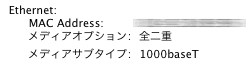 G5とルーターを接続して、起動してみる。システムプロファイラには、「1000baseT」と輝かしい文字が。なんだか感動してしまった。といっても、うちのマシンでギガビットNICを積んでるのはG5だけだから宝の持ち腐れなんだけども(笑)。
G5とルーターを接続して、起動してみる。システムプロファイラには、「1000baseT」と輝かしい文字が。なんだか感動してしまった。といっても、うちのマシンでギガビットNICを積んでるのはG5だけだから宝の持ち腐れなんだけども(笑)。
少しの間は調子がよかったんだけど、やっぱりネット接続が引っかかる症状は続く。う〜む。ためしに、PowerMac G5にしてからインストールしていなかったInternet Explorerを使っていろいろと見てみると、あれ、全然引っかからない。ほかのブラウザでも引っかからない。う〜む。Windowsでは?やっぱり引っかからない。
で、結局やってみたのはディスクユーティリティでのアクセス権の修復。ネットが引っかかるような症状が出るちょっと前にもやったばっかりなので安心していたんだけど、どうも./Library/Widgetディレクトリとlogのsecure.logのアクセス権が狂っていたようだ。これを修復して、ネットに接続してみる。
あれ、引っかかりがとれた。アクセス権が壊れていたのが問題だったのか?その後小一時間ばかり使っているが、引っかかる症状は出ていない。とりあえずこれで様子を見てみようか、というところです。
Tigerの新機能であるDashboard。簡単に言えば、いろいろなWebサービスをWebブラウザを起ちあげなくても利用可能にする小さなアプリケーションを実行する環境です。小さなアプリケーションといっても、実際はJavascriptとHTMLを基本に作られているので、基礎知識があれば誰でも作ることができます。僕もなんか作ってみようといろいろとテストしてます。
普段使っているDashboardウィジェットの中で、便利なものをいくつかご紹介します。作者さんに感謝です。
Google Map Widget

知らない場所に行くとき、Yahooの地図やMapfanなどを使っている人も多いと思います。Googleも、「Google Map」という新しいサービスを始めました。Google Map Widgetは、このサービスを検索して地図を表示してくれるウィジェットです。
アメリカだけではなく、日本の地図にも対応しているし、日本語での検索もできるのでかなり便利です。ただし、日本の地図を検索するようにするには、下記の手順が必要なようです。
1. Google Map Widgetを使用している場合は停止する。
2. /Users/username/Library/Widget/Google Maps.wdgtを右クリックし、パッケージの内容を表示する。
3. パッケージ内の「map.js」というJavascriptファイルをテキストエディタ等で開き、「var tv = 'w2.4'」を「var tv = 'w2.5'」に書き換える。
4. 再度Widgetを追加する。
以上で日本語での検索が通るようになり、地図画像も取得できるようになります。地図ってみているだけでも結構楽しいものですね。
TunesTEXT
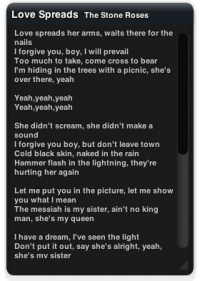
iTunesで再生中の曲を、うたまっぷ.comやSING365.comとから自動的に検索し、歌詞を表示してくれるウィジェットです。残念ながら、例のJ****Cの利権でがんじがらめになってしまっているので、邦楽では表示される歌詞が少ないですが、僕のように洋楽中心で聴いている人間には便利です。ちょっと気分転換をしたくなったときには、Dashboardを表示して、ひとりで歌ったりしています。
空模様
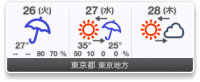
天気予報表示ウィジェットです。Tigerには標準で天気予報ウィジェットはついてくるのだけれど、アメリカのサービスを参照しているので、極東日本の天気なんてどうだっていいのでしょう、まったく当たりません。「空模様」は日本の気象庁のデータを使うので、それなりに安心できます(といっても、気象庁自体の天気予報がここのところめっきり当たらないので何ともいえませんが)。個人的には「Milk」スキンがお気に入り(写真)。
Weatherchart

もう一つの天気系ウィジェット。こちらは天気予報というよりも、日本周辺の衛星写真や天気図、降水量や気温をグラフィカルに表示してくれます。折しも今日は関東地方に台風が上陸するらしいので、逐一台風の位置を写真で確認できるのはありがたいです。
ようやくiPod関連のエントリを完全に復旧させました。いい加減疲れてきました。
次はいよいよ本丸、Macintoshカテゴリの復旧をしていきたいと思います。
とりあえず、ログを見るとよく参照されていたBluetoothマウス『BT500』についての情報は復旧させておきました。
![]() さて、久しぶりに大きな変更をしました。いままで、メールクライアントとして、Microsoft Officeに付属の「Microsoft Entourage」を使っていたんだけど、これを純正のApple Mailに変更しました。メールクライアントの変更は、何年ぶりだろう...。
さて、久しぶりに大きな変更をしました。いままで、メールクライアントとして、Microsoft Officeに付属の「Microsoft Entourage」を使っていたんだけど、これを純正のApple Mailに変更しました。メールクライアントの変更は、何年ぶりだろう...。
過去、Mac OS 7.5時代から、メールクライアントはMusashiというシェアウェアを使っていました。このソフトがよかった点は、Finder感覚でメールを管理できること、そして当時としては珍しくマルチアカウントやマルチユーザーに対応していたこと。メールクライアントごときに、ただでさえ狭い画面を占有されるのは嫌だったので、このソフトは僕のニーズにマッチしてました。その後Mac版のOutlook Expressがリリースされ、ちょっと浮気して使ってみようと思ったんだけど、結局画面全体を覆うあのインターフェースと動作の緩慢さが我慢できずに、Musashiに戻りました。
が、転機はOS Xへの移行でした。OS Xに移行した後、MusashiはCarbonでリリースされたんだけれど、そこからいっこうに開発がされなくなってしまい、ちょっと機能的にも安定性にも不安を感じました。ちょうどそんな折りにOS Xに対応したMicrosoft Officeがリリースされ、そのキラーアプリケーションとして紹介されたMicrosoft Entourageに乗り換えたわけです。
最初はあのインターフェースがいやでしょうがなかったけど、すでに使い始めて4年、もう慣れました(笑)。慣れてしまえばそれなりに高機能だし、特に不満もなかったんだけど、そこからAppleが純正ソフトで攻勢をかけてきた。iCalが登場し、アドレスブックが登場し、.Macを使ってたくさんのMacと同期がとれたり....。結局住所録はアドレスブックで管理するようになったし、スケジュール管理もiCalを使うようになった。そうすると、Microsoft Entourageでは、これらと同期がとれないので、高機能なスケジュール管理機能を持っていたとしても、全然活用ができなくなっていた、と。
Tigerに移行時にMailに変えちゃおうかなあと思ってた。でもiBookでMailを使っていると、インプットメソッド(ATOK)と相性が悪いのか、メールの作成時に、本文の入力が極端に遅くなってしまうことがあったので保留にしてました。Tigerが10.4.2にアップされ、iBookでもこうした不具合が消えたのでようやく移行することにした、というわけです。Microsoft Entourageには、1万通ぐらいのメールがたまっていたのだけれど、最低限のメールのみをインポートして、使うことにした。
迷惑メールの学習がMicrosoft Entourageよりも賢いことも、Mailに移行した理由の一つでした。洋鯖を使っているせいか、一日にくる迷惑メールがひどいことになっている。フィッシング詐欺のメールは来るは、アダルトサイトのメールは来るは、バイアグラ買えだの海賊版のOfficeが安いぜなど、もううざいことうざいこと。3日もメールをとらなければ、30通ぐらいの迷惑メールが来る。これらをMicrosoft Entourageでは手作業+フィルタにキーワードをどんどん追加していって自動的に削除するようにしていたんだけど、イタチごっこなわけ。その点、Mailは一度迷惑メールをマークすると、かなりの確率で怪しいメールを迷惑メールとしてフィルタリングしてくれる。これはありがたい。
Mail Appetizerなど、いろいろと機能を拡張できるソフトもあるし、いろいろと弄ってみようと思っています。

2005年7月21日に、姉貴の子供が生まれました。名前は「梨花」にしようとしてるみたいだけど、「花」を名前に入れると幸が薄くなるという情報を聞きつけて姉貴に教えたのだが、やっぱりそのままでいこうと思ってるみたいだ。まあ、名前の画数だとか変な漢字が入っているかなどは気にしなきゃなんてことはないのかもしれないけどね。
これで3人目の子供、つまり僕にとっては3人目の甥っ子。出生率が1.xx%の時代に3人産むなんて、ある意味すごいね。そのほか2回流産しているから、併せて5人産むところだったわけだ(笑)。だんなさんは男兄弟の育ちなので、女の子をどう育てていいか悩んでいる様子、太っているので子供には嫌われたくないという理由でダイエットに挑戦するんだと。
いずれにしても、産婦人科は、未来があって明るかった。これから生まれてくる子供、これから大きくなる子供がどのような人生を送っていくか、明るい未来がたくさん詰まっている病棟です。奥にあったリハビリ病棟とは明らかに空気が違いましたから。何より母子ともに健康でよかった!
今日唯一悲しかったことは、EOS Kiss Digitalのアイカップをなくしてしまったこと。IPエクステンダーについていたんだけど、どうも洋服とこすれたりするうちに外れてしまったようで、なくなっていた。結局帰りにヨドバシで買って帰った@525円。
G5にしてから、Safariが引っかかるという件の続報。
どうもルーター変えてもだめみたいだから、最後の手段としてケーブルを疑ってみた。G5=Gigabit Ethernetなので、この転送速度に対応したケーブルはCategory 5eもしくは6のケーブルになるんだけど、いままでつながっているケーブルはかなり古いもの。Gigabitなんて言葉を聞いたことのない時代のものです、たぶん。なので、仕事で有楽町に行ったついでに、Category 6のLANケーブルを購入してきました。
結果は、やっぱりケーブルだったみたいだ。多少の引っかかりはまだ感じるけども、これはイントラネット内というよりも、むしろサーバ側に問題があるときの引っかかり方っぽい。読み込みもサクサクいくようになり、漠然とたまっていたストレスも解消できました。
というわけで結論。スループットの高いルーターとLANカードを組み合わせる場合、転送速度の速いケーブルを使うべし。って何を今さらって感じか(笑)。
So-net経由でフレッツADSLを使っているうちのネットワーク環境。モデムとPC直付けだと危険だし、ノートも含めて計3台のPCがあるので、ルーターを使っていました。リンクシスのBEFSR41C-JPというやつです。かなり小さく、またスループットも速いんで気に入っていました。
が、PowerMac G5になってから、なんだかSafariでのネット接続が引っかかるようになってきた。「引っかかる」というのは、たとえばアップルのページなどに接続しようとすると、途中まで読み込みをしたかと思うと止まってしまい、5秒ぐらいたつとまた読み込みを始める、といった症状であったり、リンクをクリックしてもなかなかページが表示されなくて、一度アドレス欄にカーソルを移し、エンターキーを押すと普通に読み込みを開始したりと、そんな感じで全然安定しなかった。
モデムやルーターを再起動しても解決せず。ルーターに新しいファームウェアを当ててみても変化なし。ケーブルを変えても効果はないし、「ネットワーク接続」の設定項目やMTUの値をいじっても効果なし。ADSLモデム「MN2」にはDNSサーバの機能もついているみたいだったので、この設定を弄っても効果はありませんでした。
ルーターがイカれてしまったと思い、会社にあまっていた安いルーター(Corega BAR-SD)を借りてきて接続してみた。BEFSR41C-JPよりもかなりマシなんだけど、やっぱり少し引っかかる感じがする。なんなんだろうなあ....。PowerMac G5はGigabit Ethernetだから、カテゴリ5eのケーブルに変えてみようかなあ。

久しぶりに実家に帰り、暇だったのでふらっと近所のブックオフに。くるりの「The World Is Mine」の初回限定デジパック仕様の中古を見つけてしまい、なんとなく購入。通常盤持っているのに...。
コーヒー飲みたくなったので、駅前の珈琲屋へいくと、駅前が大変なことに。なんと花小金井の駅前で祭りをやっていた。

なんとサンバ・フェスティバルでした。長年花小金井に住んでいたが、こんな祭りをやっているのは知りませんでした。派手な衣装で、隠すところしか隠していないような男女がサンバのリズムで踊り狂ってました。いや、なかなか新鮮な祭りでした。
お祭りの様子は、花小金井商栄会のホームページでいろいろとごらんいただけます。
 ようやく来ました、Mac OS X Tigerの2回目のアップデート「10.4.2」。Tigerがかなりフライング気味の発売だったので、10.4.1、10.4.2とアップデートを重ね、ようやく安定したバージョンが発表された、ということなのかも。リテール品も10.4.2に置き換えられているとのことです。
ようやく来ました、Mac OS X Tigerの2回目のアップデート「10.4.2」。Tigerがかなりフライング気味の発売だったので、10.4.1、10.4.2とアップデートを重ね、ようやく安定したバージョンが発表された、ということなのかも。リテール品も10.4.2に置き換えられているとのことです。
変更内容は、
=====
10.4.2 アップデートにより、Mac OS X v10.4 の信頼性と互換性の全体的な改良が行われます。すべての対象システムでアップデートをお勧めします。このアップデートによる修正点は:
- AFP および SMB/CIFS ネットワークファイルサービスを使用したファイル共有
- Active Directory サーバへのシングルサインオン認証と信頼性の高いアクセス
- 管理対象のユーザアカウントの自動ログイン
- AirMac およびワイヤレスアクセス
- アップデートされた ATI と NVIDIA グラフィックドライバを含む Core Graphics、Core Audio、Core Image
- 種類による検索やスライドショーの使用を含む「Finder」のアップデート
- iDisk と .Mac との同期
- インストールの信頼性
- Dashboard ウィジェットの管理
- アドレスブック、Automator、iCal、iChat、Mail、Safari、およびスティッキーズ
- 他社製アプリケーションやデバイスとの互換性
=====
●だそうな。AirMac関連はWPAで使われる暗号化のサポートが改善されたり追加されたりです。
●グラフィックのドライバがかなり改善されているのか、グラフィック周りの最適化が効いて、Safariのスクロールスピードやキャッシュからの画像の読み込みのスピードがかなり改善されています。PowerMac G5では圧倒的に早くなっていました。
●たぶんこの中でもっとも初期から問題とされていたのがDashboard Widgetの問題。F12を押してWidgetを呼び出すと、Widget管理ができるようになっています。この管理用のWIdgetから、必要なものと不必要なものを外すことができるようになってます。とはいっても、Widgetを入れたり消したりするときには、波紋が出たりいろいろな色仕掛けがしてあるので、管理パネルは使わないかも。
●Tigerになってから、Mail.appを使ってメールを書いていると、文頭の一文節の表示が極端に遅いことがあったのだけれど、これも修正されているみたい。どんな文でも同じスピードで打てるようになりました。
●あと、動作スピードが上がったと思われるのは、Word とPages。こんなにはやかったっけなあと一瞬だけ感じました。錯覚かもしれないけれど。
●細かいところだけど、PowerMac G5に積んでいるRadeon 9650が、「システムプロファイラ」上ではRadeon 9600として表示されていたのが、しっかりと直っていました。
●Safariのスクロールバーは相変わらず。まだ表示が変になることがある。

ampmで発見。206円。コンビニまでガス料金を払いに行ったんだけど、ちょっといろいろあって今月はたったの41円の請求だったので、それだけ払うのも何だなあと。なんかヨーグルト食べたいなあと思って適当に手にとって買ってきた。
これがまたうまい。給食でよく出たハニーヨーグルトみたいな味がする。大手のスーパーとかで売ってれば買ってくるのだけれど、コンビニだけだとコストパフォーマンスが悪いのが悩みどころね。
 DVI to ADC Adapterキット
DVI to ADC Adapterキット
これまで使っていたPowerMac G4はDVIとADCのポートがあり、デュアルディスプレイに対応していました(「Geforce 4 Titanium」グラフィックカードを追加していました)。ので、「VAIO」のロゴがあるSONYの17inch液晶ディスプレイ(どうも本体はどっかいってしまったらしく、ディスプレイだけ格安で売っていた)と、ひょんなことから手に入れたApple Studio Display 15inchを使ってデュアルディスプレイで使っていました。
PowerMac G5は現行モデルからADCポートがカットされ、DVIポートが2つの構成に変更されました。そのため、ADCコネクタを使っているApple Studio Displayが接続できなくなってしまった。これをなんとかつなげる方法はないかと模索していたんだけど、どうも変換コネクタがでているらしい。
ADCをDVIに変換するコネクタとしては、DVI Extractotor2とか、DVIatorなどがある。もちろん、純正も出ている。一番安いのでいいかな、と思っていたのだけれど、DVI Extractor2とその他の商品では明らかに値段が違う。この差はなんだ、と思っていろいろと調べていたら、どうもDVI Extractotor2は本体側のADCポートにDVIディスプレイをつなげるためのものらしく、その逆では使えないようだ。で、結局今日の帰りにビックカメラによって純正のアダプタを買ってきました。
 箱を開けてみると、これがまたかなりでかい。Mac miniぐらいの大きさがある。ケーブルをMac本体に接続し、Mac miniみたいな変換コネクタ部分にADCポートを差し込むだけで基本的には準備は完了。
箱を開けてみると、これがまたかなりでかい。Mac miniぐらいの大きさがある。ケーブルをMac本体に接続し、Mac miniみたいな変換コネクタ部分にADCポートを差し込むだけで基本的には準備は完了。
Studio Displayのいいところは、ディスプレイ側の起動ボタンを押すだけでMacの本体を起動できるところだったのだけれど、アダプタ経由ではこの機能は使えないみたい。起動後も、ボタンを押すとLEDが光るのだけれど、スリープはしない。USBからの電源ON機能を削って以来、Appleの製品は基本的には本体のボタンを押すのがMacを起動する唯一の方法に変えたみたいだね。それ以外の機能、たとえばディスプレイのシステム環境設定を開くボタンはちゃんと機能する。表示も色も文句なく、きれいに写ります。
ただ、ディスプレイの裏がとんでもないことになってしまった(写真参照)。アダプタ本体が大きく、またケーブルも長いので、ずるずるとケーブルを引く形になってしまう。まあ、見えないところだからどうでもいいのだけれど。
いや、実はこれを一番期待していたのだが、必要にして十分なパワーでした、やっぱり。
自宅でMacを使うときに一番よくやる作業は、やっぱりiTunes関係。なので、PowerMac G5が到着したらまずやってみたかったのは、AACエンコードがどれだけスピードアップしているかのチェック。結果は、最初のエントリに書いたように、最大23倍速まで伸びた、これにはびっくり。
続いてやってみたかったのは、H.264を使ったHDの再生。Tigerが発表された日から、AppleのWebサイト内にQuickTime HD Galleryが公開されました。これまでの環境(PowerMac G4+Sonnet Encore 1GHzやiBook G4)では、この中のWildlife HD Reelというムービーを15FPS程度で再生するのがやっと。PowerMac G4は、CPUはそこそこかもしれないが、GPUはそれなりのパワーがあったGeforce 4 Tiを積んでいたので、もうちょっといけるかなあと思っていたのだけれど、カクカクでした。なので、H.264の再生にはCPUのパワーに頼るところが大きいのだろうと。
実際に確認してみると、すごいすごい。720pの映像も30FPSで再生される。実際のところ、再生されること以上に、720pの映像の鮮明さにびっくりしたのだけれど(笑)、なんだかものすごく未来を感じた。まあ、720pの映像は4分未満の映像でも100MB以上あるみたいなので、ADSL回線では全部をダウンロードするまでにかなりの時間がかかる。ここまでマシンが速いと、光を入れたくなります。
あとはMPEG-2エンコードのテストをしたいのだけれど、適当な素材がないなあ。またスカパー!で面白い番組やってくれれば撮ってテストをしてみるのだけれど。
PowerMac G5に搭載されているPPC970系のCPUは消費電力と発熱が大きいというもっぱらの噂です。

下部にある「G5」ロゴのついている部分がヒートシンクになっています。かなり巨大で、それ自体で発熱が多いことがわかります。そんなCPUを2基も積んでいるのだから、冷却をするためにファンが9つもついているわけです。高負荷時にはそのファンがぐりぐり回り始めてかなりの騒音になる、という仕組み。
まあ、ハイエンドのマシンなので、静かであることはほとんど期待していませんでした。が、逆の意味で予想を裏切られました。そう、静かなんです。
以前の環境が、
PowerMac G4 466MHz (Digital Audio)をベースに、・Geforce 4 Titanium・ATAカード・内蔵HDD4台・SCSIカード・FireWire/USB2.0コンボカード・内蔵DVDマルチドライブなどなどを増強しててんこ盛りだったせいか、ひたすらファンが回りっぱなしでとても轟音を吐いてくれました。
それがG5に換えたとたん、起動していることも気づかないぐらい静かに動いています。30度以上あった今日の昼に、テストの意味もかけて10分前後のDV映像をH.264にエンコードしてみたんだけど、さすがにそのときにはファンがぐんぐん回ってうるさかったけど、それでも前の環境よりも静かだった。
やっぱりこの静粛性の土台を支えているのは、前面のパンチングメタルが全部吸気口の役割をしていて、つねに筐体内の空気を動かしている、ということなんだろうな。起動中に前面パネルのところをさわると、とても涼しい風が中に入っていく感覚があるものね。
いやあほんとにこれは買ってよかったと思う。これだけのパワーがこれだけの静かさで手にはいるのだから、いろいろとやってみたくなる。時間ができたら、映像系の編集をして、そのスピードアップを体感したいと思っています。
#が、一つ難点が。PowerMac G5を使ってからiBook G4を使うと、とても遅く感じるようになってしまった。考えてみればこのiBook、前のデスクトップとほとんど変わらない性能だったわけだから、G5と旧G4もそれぐらいの差があったのかなあと。

相田みつを美術館で行われていた「チベット砂曼荼羅の世界」という展示をみてきました。僕自身は信仰心みたいなものは欠片もない人間なので、バックグラウンドにある宗教的な思想というのはよくわかりません。単純に、人が何かの思いを込めて制作した芸術品として見てきました。
音楽も絵画もそうなのだけれど、個人的には「芸術」には、自分がそこに込めた思いがどれだけの多様性・多解釈性を持って第三者に伝わるか、ということが大切だと思っています。そういう意味では、この砂曼荼羅はすごかった。
お坊さんが、ヒダのついた細い鉄の棒の中に砂を入れ、そのヒダをこすることで曼荼羅の上に色とりどりの砂を落としていく。ひたすらこの作業を行っていって、一つの曼荼羅を作り上げていく。

2枚目の写真を見てもらえるとわかると思うけど、砂を落として模様を作っていくので、近くで見ると、とても立体感がある。曼荼羅自体は2次元のデザインなのだけれど、その立体感が曼荼羅に「奥行き」というもう一つの次元を加えている。こうした立体感から、チベット仏教にある独特の世界観を感じ取ることができると思います。まあ、その後に行われたデザイナーの杉浦康平さんのトークショーで、こんな解釈が紹介されることはなかったのだけれど(笑)。
 ついにPowerMac G5が到着しました!AppleStoreのセールスコンサルタントのにーちゃんの口車に乗せられ、Webで頼んだ構成にAppleCareを追加したせいで、ローンの契約が郵送に切り替えられてしまったため、都合2週間程度かかってしまった。いやあ、長かった。
ついにPowerMac G5が到着しました!AppleStoreのセールスコンサルタントのにーちゃんの口車に乗せられ、Webで頼んだ構成にAppleCareを追加したせいで、ローンの契約が郵送に切り替えられてしまったため、都合2週間程度かかってしまった。いやあ、長かった。
PowerMac G5 Dual 2GHzをベースとして、標準構成から
・メモリ: 512MB(256MBx2)→1GB(512MBを追加)
・HDD: 160GB→250GB
・Keyboard: Wired US Keyboard
・Bluetoothモジュール
を追加した構成で頼んでいました。
前日は不在で受け取れなかったため、今日の午前中に配達を頼んでおいたら、午前9時半頃に到着した。実際に届いてみると、かなり箱が大きい。PowerMac G4の時も箱は大きかったのだけれど、今回は縦長の箱なのでかなり大きく見える。
 箱から本体を引っ張り出して、買っておいたパーツを追加作業へ。まずはメモリの増設です。
箱から本体を引っ張り出して、買っておいたパーツを追加作業へ。まずはメモリの増設です。
ロジックボードへのアクセスはG4以上に簡単。後ろの取っ手を下に押し込むと、側面パネルがはずれるので、その後「エアーデフレクター」という透明のパーツを外します。メモリを追加する場合は、さらにCPUのファンを外す(これも引っ張るだけ)。PowerMac G5のメモリスロットはデュアルチャンネルなので、2枚差しになります。ので、256MBx2なんて追加してもパフォーマンス的にはほとんど変わらないだろうから、512MBx2を買ってきて追加することにしました。買ったのは、写真のメモリで、ElixirというB級品メーカーらしい。Nanyaというメモリメーカーのサブブランドとのこと。スロットが堅くて苦労したけど、難なく終了。
ついでHDDドライブの追加。250GBではDVで映像を録画する際に、編集用のスクラッチディスクも含めてちょっと足りないので、さらに250GBのドライブを購入。Maxtorの6B250S0という、SerialATA IIのキャッシュ16MB、プラッタ100GBのモデルです。キャッシュの容量が大きいので、起動ドライブにしようと思っていたのだけれど、接続換えるのが面倒くさかったのでそのまま下段のスロットに追加しました。これもドライブにネジをつけて、スロットに押し込むだけで完了。いやあ簡単簡単。あとでわかったんだけど、最初から追加されていた250GBも同じモデルだったらしい。
あとは苦労して開けた棚にマシンを押し込み、周辺機器を接続していざ起動。僕は年中システムの入れ替えするので、できる限りデータとシステムはディスクを分けておきたい。ので、のっけからC起動して、HDDにシステム用のパーティションを80GBで切り、OSをインストールし直しました。
追加したパーツは何の問題もなく認識されていました。メモリは中古で一枚3,780円とかなり格安品だったので心配していたのだけれど、現状では問題がないみたい。まあ、メモリをフルに使うような処理をしたらエラー出る可能性があるので、今後テストしていきたいと思っています。
OSをインストールした後は、バックアップしておいたファイル等をホームフォルダに戻し、あとはG5の速さを体感するお楽しみタイム。iTunesのAACエンコードは、これまでのPowerMac G4 DA+Sonnet Tech 1GHzで最大が10倍前後(TIgerになってからかなり遅くなってしまった、Pantherでは13倍ぐらい出ていた)だったのが、なんと最大23倍速。いや、めちゃくちゃ速い。
intelアーキテクチャに移行することが発表されてから、Macの買い控えが起こると心配だったのだけれど、自分自身が半分人柱的な意味も含めて現行のG5を買ってみた。思うのは、G4のQuickSilverモデルぐらいのものを使っているのだったら、現行品に買い換えておくと、3〜4年後にはIntel Macがこなれてきてちょうどいいのではないかと思っています。何よりも、G4 1GHz前後のものと比べると、圧倒的にパワーの差がある。悩んでいる人は、いろいろと将来は不安かもしれませんが、パワーの差とこれまでの資産の活用という点から考えて、どかんと買ってしまってください!
久しぶりの書き込みです。というか、ついこの間も書いたのだけれど、サーバのアップグレードのおかげでそのエントリを書く前の状態に戻ってしまったようです...。
さてさて、ようやく来ました、 Appleからの出荷メールが。
いよいよ今日、PowerMac G5がうちに届きます。楽しみだ。


最近のコメント